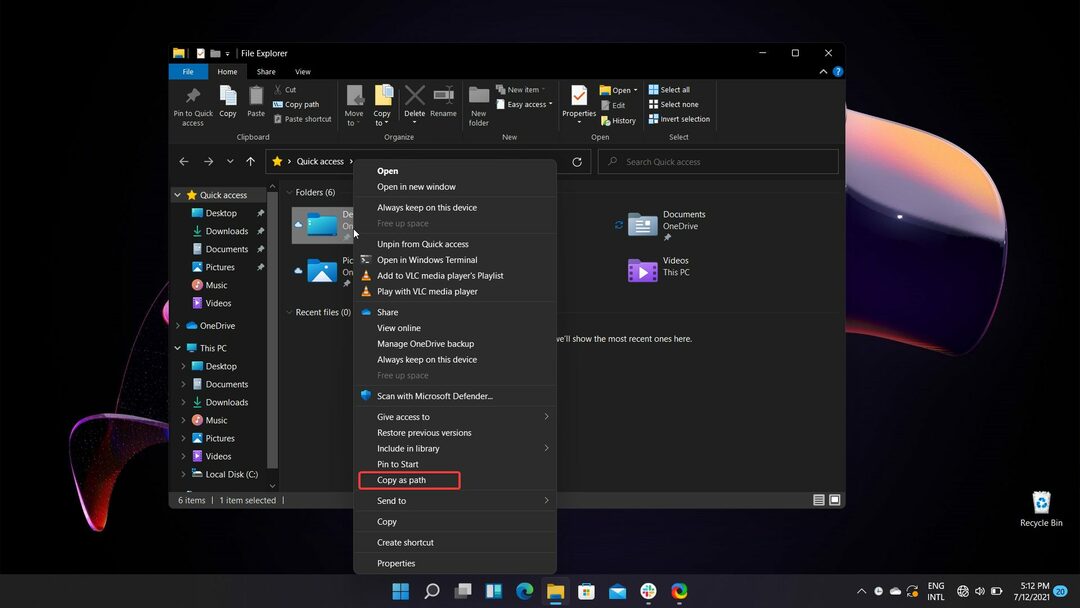Greitai perjunkite paskyras savo valdikliuose
- Kad galėtumėte sinchronizuoti nustatymus keliuose įrenginiuose, turite prisijungti prie „Windows 11“ valdiklių.
- Jei turite daugiau nei vieną vartotojo abonementą, turėsite nuolat persijungti, kad galėtumėte pasiekti tam tikrą informaciją apie kiekvieną iš jų.
- „Windows“ automatiškai prisijungs, jei jau esate prisijungę prie kompiuterio naudodami „Microsoft“ paskyrą.
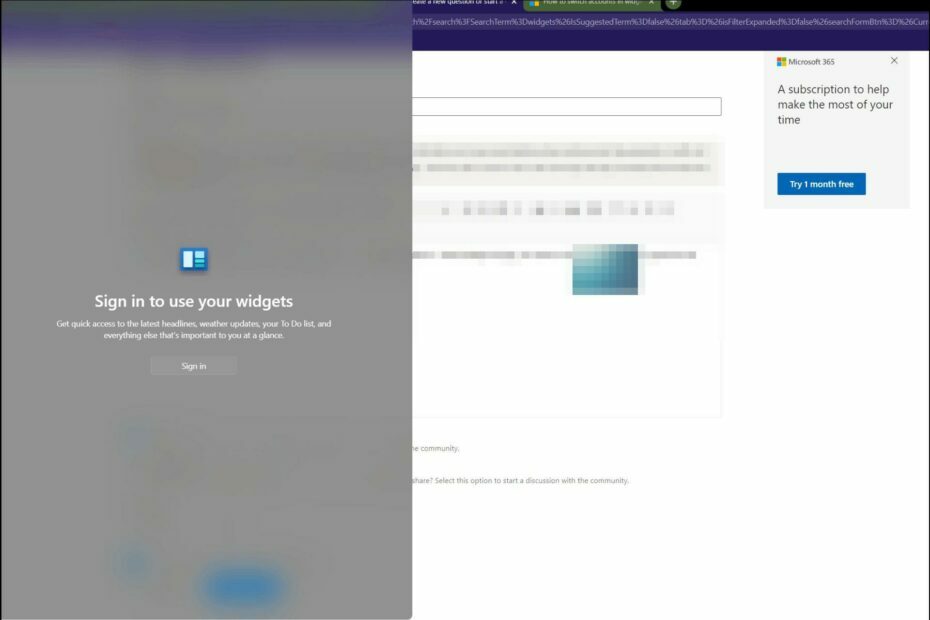
„Windows 11“ valdikliai yra sistemos įrankis, leidžiantis pridėti tam tikrų „Windows“ darbalaukio ir užduočių juostos funkcijų. Pagrindinis šio įrankio bruožas yra tai, kad jis suteikia jums paprastą būdą pasiekti dažniausiai naudojamas programas ir įrankius, pvz., skaičiuotuvą ir bloknotą.
Vartotojo abonementas „Windows 11“ valdikliuose yra paskyra, kurią naudojate prisijungdami prie „Windows“. Tai gali būti jūsų asmeninė paskyra arba darbo paskyra. Sistemoje Windows galite sukurti kelias vartotojų paskyras įvairiems tikslams.
Pavyzdžiui, vieną paskyrą galima turėti asmeniniam naudojimui, kitą – darbui. Tai naudinga, jei turite skirtingus kiekvieno profilio poreikius, pvz., turite atskirą el. pašto adresą ir prisijungimo slaptažodį darbui.
Tu taip pat gali naudoti valdiklius neprisijungę. Jei naudojate svečio paskyrą, kompiuteryje nėra jokios suasmeninimo informacijos. Tačiau kartais reikia sinchronizuoti kai kurias veiklas, pvz., susitikimus, kad gautumėte priminimus.
Kai įdiegiate „Windows 11“ valdiklius, darbalaukyje sukuriama nuoroda ir sistemos dėkle pridedama piktograma. Kad šios piktogramos tinkamai veiktų, „Windows 11“ valdikliai turi veikti naudojant vartotojo abonementą.
Paprastai „Windows 11“ valdikliai naudos tą pačią vartotojo paskyrą, su kuria prisijungėte. Jei kompiuteryje turite daugiau nei vieną vartotojo abonementą, Windows 11 valdikliai naudos numatytąją paskyrą, kuri buvo sukurta diegiant.
Jei esate prisijungę naudodami „Microsoft“ paskyrą, visi „Windows 11“ valdiklių pakeitimai bus automatiškai sinchronizuojami visuose jūsų įrenginiuose.
Valdiklis paprašys sukurti jums paskyrą, jei nėra su jūsų įrenginiu susieto profilio. Galite nepaisyti šios parinkties, jei nenorite prisijungti.
Sukūrus vartotojo abonementą, ji išliks aktyvi, kol ją uždarys arba išjungs „Windows 11“, arba kai nuspręsite ją ištrinti.
1. Pakeiskite prisijungimo parinktis
1. Paspauskite Windows klavišą klaviatūroje.
2. Spustelėkite Nustatymai iš atsidariusio meniu.
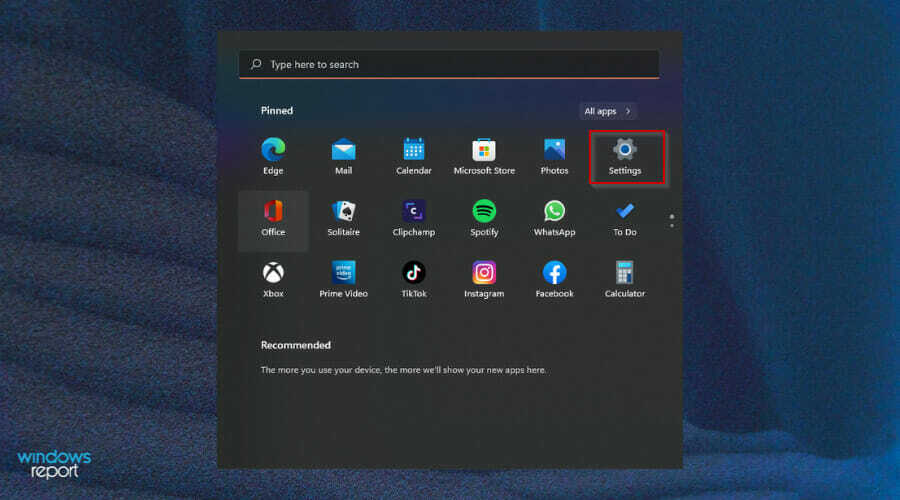
3. Pasirinkite Sąskaitos kairiojoje srityje, tada spustelėkite Jūsų informacija.
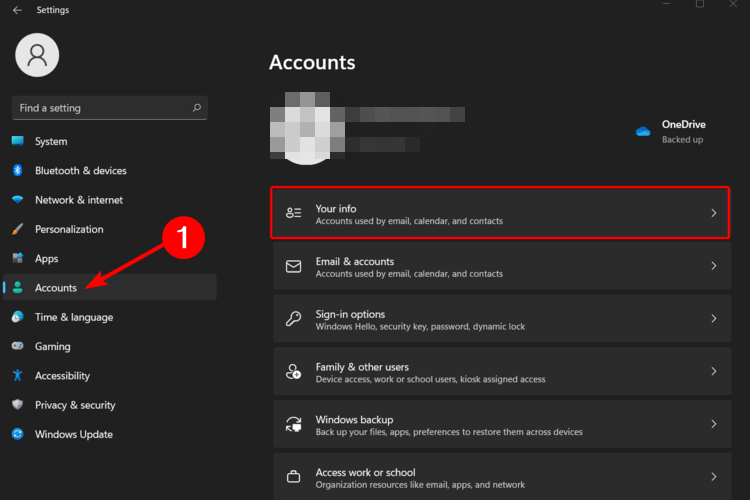
Eksperto patarimas:
REMIAMAS
Kai kurias kompiuterio problemas sunku išspręsti, ypač kai kalbama apie trūkstamus arba sugadintus sistemos failus ir „Windows“ saugyklas.
Būtinai naudokite tam skirtą įrankį, pvz Fortect, kuri nuskaitys ir pakeis jūsų sugadintus failus naujomis versijomis iš savo saugyklos.
4. Spustelėkite Nustokite automatiškai prisijungti prie visų „Microsoft“ programų.
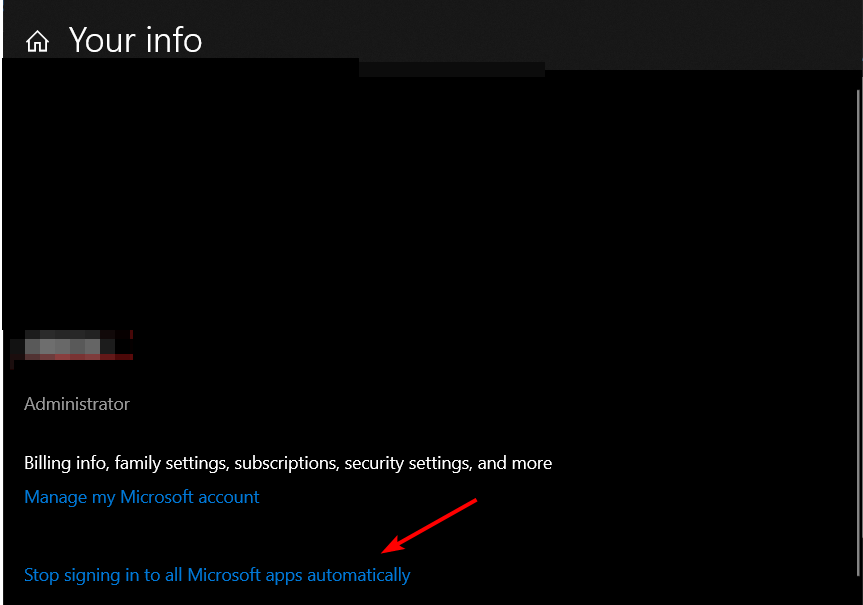
5. Dabar grįžkite į valdiklius ir prisijunkite naudodami norimą vartotojo paskyrą.
Pirmasis ir lengviausias būdas pakeisti vartotojo abonementą yra naudojant „Windows 11“ integruotus nustatymus. Ką reikia padaryti, tai pakeisti prisijungimo parinktis, kad jūsų kompiuteris nebebūtų automatiškai prisijungęs prie „Microsoft“ paskyrų.
Šis pakeitimas leis jums prisijungti naudojant kitą pasirinktą vartotojo paskyrą, kai kitą kartą pasieksite valdiklius.
2. Iš naujo nustatykite pašto programą
- Paspauskite Windows klavišą ir spustelėkite Nustatymai.

- Eiti į Programėlės.
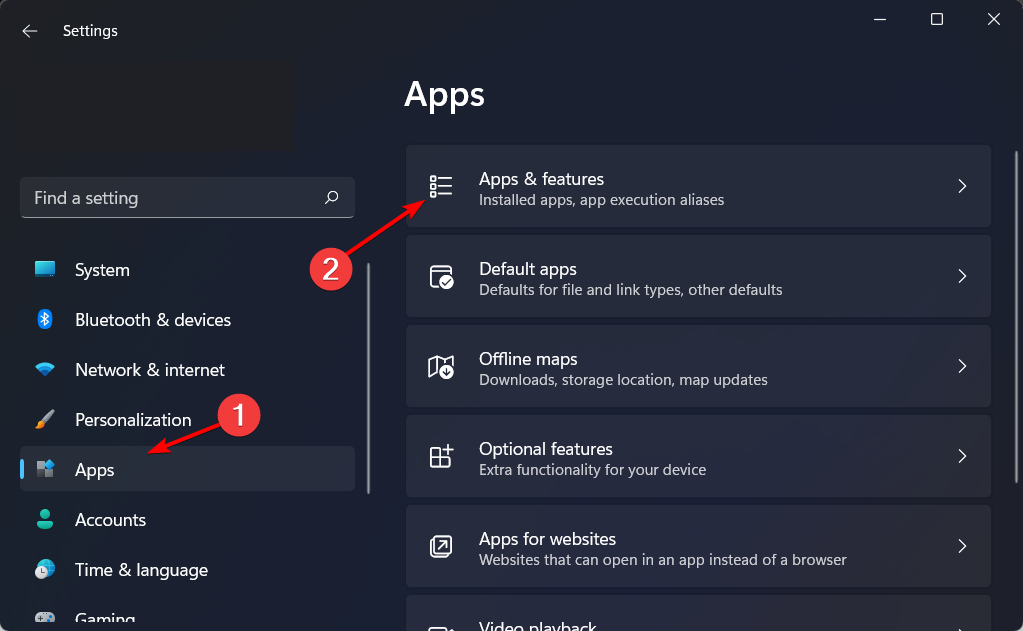
- Surask Paštas ir kalendorius programą ir spustelėkite Išplėstiniai nustatymai.
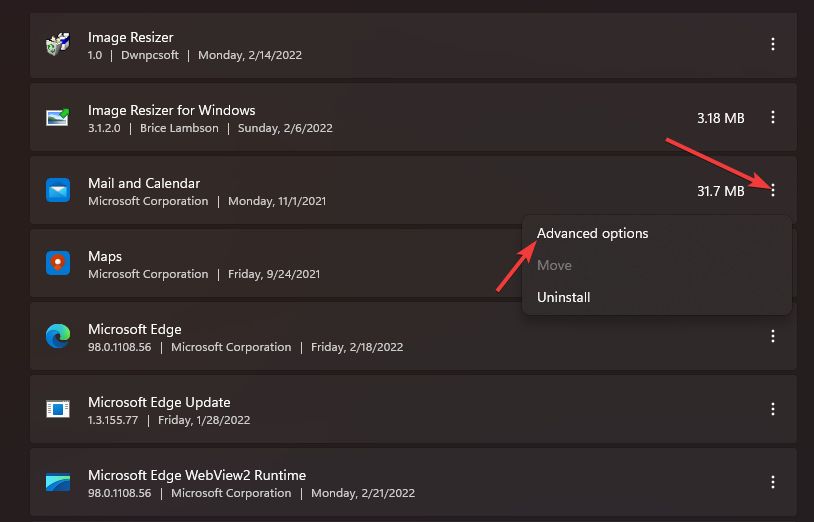
- Paspauskite Nustatyti iš naujo mygtuką.
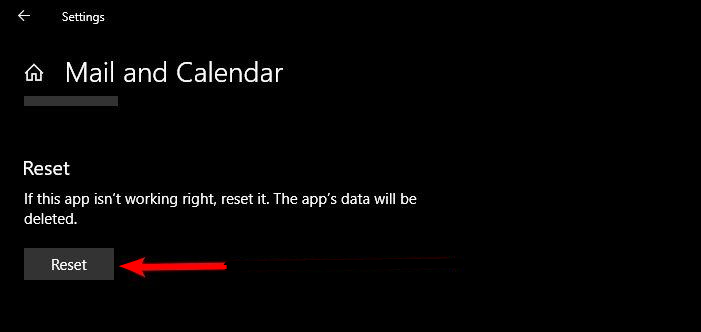
- Dabar grįžkite į valdiklius ir prisijunkite naudodami norimą vartotojo paskyrą.
3. Ištrinkite vartotojo abonementą internete
- Eikite į savo žiniatinklio naršyklę į prisijunkite prie savo „Microsoft“ paskyros.
- Eiti į Prietaisai kad rastumėte visus prijungtus kompiuterius, susietus su jūsų paskyra.
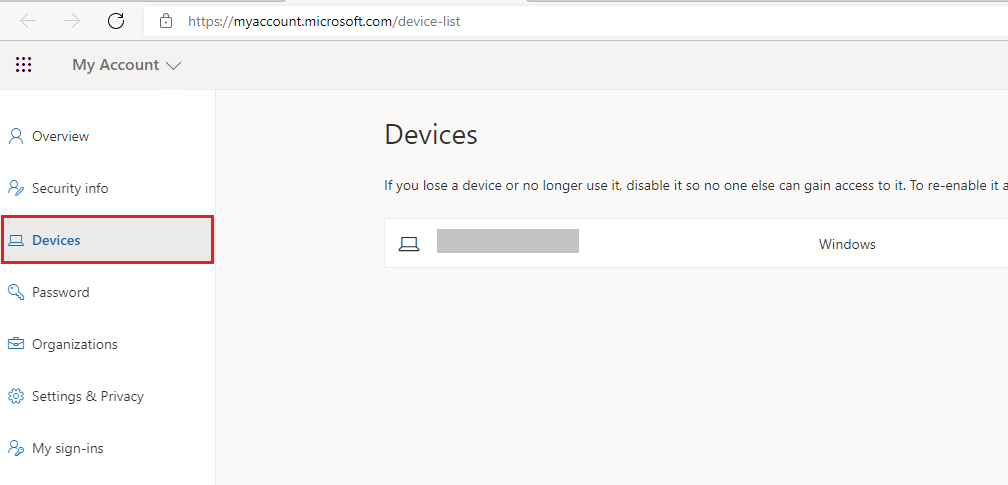
- Spustelėkite Pašalinkite įrenginį norėdami atsieti paskyrą.
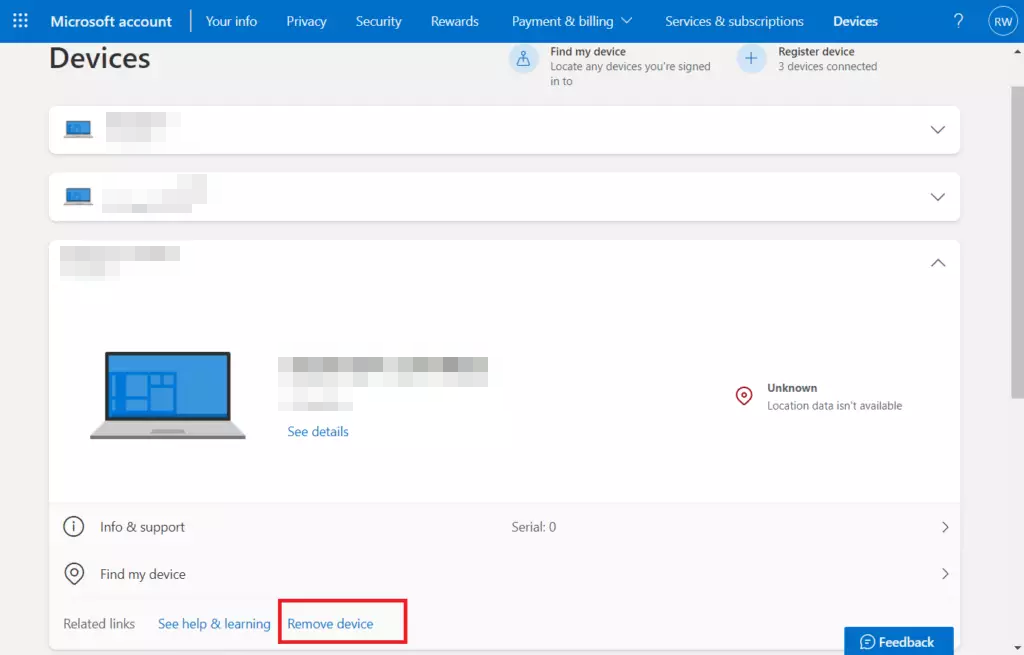
- Dabar grįžkite į valdiklius ir prisijunkite naudodami norimą vartotojo paskyrą.
Kadangi dauguma šių sprendimų apima paskyros pašalinimą, nepamirškite sukurti visų failų atsarginių kopijų naudodami atsarginė programinė įranga kad neprarastumėte svarbios informacijos.
- Kas yra Wisptis.exe ir ar turėtumėte jį išjungti?
- „Windows 11“ ekranas nuolat atnaujinamas? Ištaisykite tai [8 žingsniais]
- KB5028185 sukelia prisijungimo problemų, bet yra pataisymas
- Kaip pataisyti „Windows 11“ naudojant „Windows Update“.
Taip, su „Windows 11“ valdikliais galite naudoti kelias paskyras. Tačiau negalite vienu metu naudoti dviejų ar daugiau paskyrų. Tai gali būti naudinga, jei naudojatės kompiuteriu su kitais žmonėmis ir norite, kad jūsų asmeniniai duomenys būtų atskirti nuo jų.
Pavyzdžiui, jei norite naudoti dvi skirtingas paskyras, bet vis tiek norite naudoti tą patį nešiojamąjį kompiuterį, prieš prisijungdami prie kitos paskyros turite atsijungti nuo vienos paskyros. Galite greitai perjungti paskyras, meniu Pradėti arba užduočių juostoje pasirinkę profilio nuotrauką.
Taip pat svarbu pažymėti, kad norint sukurti kelias paskyras viename kompiuteryje reikės daugiau vietos standžiajame diske arba SSD diske, nes kiekviena paskyra turi savo aplanką, kuriame saugomi jos vartotojo failai ir programas.
Tokiu atveju reikia įdiekite RAM valiklį atsikratyti laikinų ir nereikalingų failų, kad nepritrūktų vietos.
Jei susidursite su kitomis susijusiomis problemomis, pvz „Windows 11“ valdikliai neveikia, nedvejodami peržiūrėkite mūsų išsamų vadovą, kaip išspręsti problemą.
Taip pat turime populiariausi laikrodžio valdikliai kad padėtų sekti savo laiką ir neatsilikti nuo reikalų.
Praneškite mums apie bet kokias papildomas mintis, kurias galite turėti šia tema toliau pateiktame komentarų skyriuje.
Vis dar kyla problemų?
REMIAMAS
Jei pirmiau pateikti pasiūlymai neišsprendė problemos, jūsų kompiuteryje gali kilti rimtesnių Windows problemų. Siūlome pasirinkti „viskas viename“ sprendimą, pvz Fortect efektyviai išspręsti problemas. Įdiegę tiesiog spustelėkite Peržiūrėti ir taisyti mygtuką ir tada paspauskite Pradėti remontą.